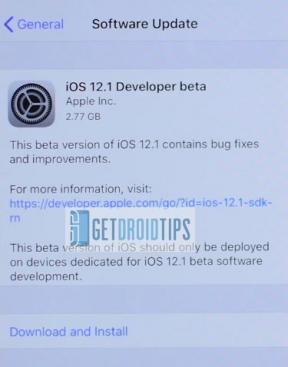Resident Evil 4 не запускается или не загружается на ПК, как исправить?
Разное / / April 28, 2023
Недавно выпущенный Capcom ремейк Resident Evil 4 был хорошо принят поклонниками ужасов на выживание. Игра доступна на нескольких платформах, включая PlayStation 4, PlayStation 5, Windows и Xbox Series X/S. Игроки берут на себя роль специального агента Леона С. Кеннеди, которому поручено спасти дочь президента США от религиозного культа в сельской Испании.
Однако некоторые игроки столкнулись с проблемами в игре, такими как проблема с запуском в первые дни. Итак, если вы столкнулись с какой-либо проблемой в Resident Evil 4, включая проблему с запуском, сообщите об этом разработчикам, чтобы они могли ее решить. Работая вместе, мы можем помочь сделать Resident Evil 4 лучшей игрой, какой только может быть. Так что не позволяйте никаким первоначальным проблемам помешать вам насладиться этой захватывающей игрой.
Также читайте
Исправлено: Resident Evil 4 продолжает падать при запуске на ПК
Исправлено: Resident Evil 4 Remake продолжает падать в колоде Steam

Содержание страницы
- Почему Resident Evil 4 не запускается?
-
Resident Evil 4 не отвечает или не запускается; как исправить?
- 1. Проверьте системные требования
- 2. Запустите игру от имени администратора
- 3. Проверка целостности игровых файлов
- 4. Обновить распространяемый Microsoft Visual C++
- 5. Обновите DirectX
- 6. Обновите драйверы графического процессора
- 7. Отключить оверлейные приложения
- 8. Установите все ожидающие обновления Windows
- 9. Отключить программу антивируса и брандмауэра
- 10. Запустите игру в оконном режиме (Steam)
- 11. Выполните чистую загрузку
- 12. Закрыть фоновые процессы
- 13. Сбросить Обитель зла 4
- 14. Переустановите Обитель Зла 4
Почему Resident Evil 4 не запускается?
Как и в других играх для ПК, в названии Resident Evil 4 также есть некоторые распространенные проблемы, с которыми игроки могут столкнуться при запуске или игре. Одна из самых неприятных проблем — это когда игра не запускается. Причин может быть несколько, в том числе устаревшие графические драйверы, устаревшие версии игр, отсутствующие или поврежденные игровые файлы, ненужные фоновые задачи и т. д.
Кроме того, устаревшая версия Windows, проблемы с распространяемым компонентом Microsoft Visual C++, конфликты со службами запуска или антивирусным программным обеспечением, несовместимое аппаратное обеспечение ПК, оверлейные приложения, разогнанный процессор/графический процессор, проблемы, связанные с DirectX и т. д., также могут привести к тому, что игра не запустится должным образом в Windows. ПК. Это руководство по устранению неполадок предоставит обходные пути, которые помогут вам решить проблему.
Resident Evil 4 не отвечает или не запускается; как исправить?
Теперь, не теряя времени, приступим к делу. Обязательно следуйте всем методам, пока проблема не будет устранена. Если игра по-прежнему мешает вам запускаться должным образом, вам следует обратиться в службу поддержки для получения дополнительной помощи.
Объявления
1. Проверьте системные требования
Во-первых, вы должны проверить, соответствует ли конфигурация вашего ПК системным требованиям игры или нет. Иногда несовместимое оборудование ПК может вызвать несколько проблем с запуском игры. Мы упомянули требования к игре, чтобы вы могли свериться со своей конфигурацией.
Минимальные требования:
- Требуется 64-битный процессор и операционная система
- ОПЕРАЦИОННЫЕ СИСТЕМЫ: Windows 10 (64-разрядная версия)
- Процессор: AMD Райзен 3 1200 / Intel Core i5-7500
- Объем памяти: 8 ГБ оперативной памяти
- Графика: AMD Radeon RX 560 с 4 ГБ видеопамяти / NVIDIA GeForce GTX 1050 Ti с 4 ГБ видеопамяти
- DirectX: Версия 12
- Сеть: Широкополосное подключение к Интернету
Рекомендуемые требования:
- Требуется 64-битный процессор и операционная система
- ОПЕРАЦИОННЫЕ СИСТЕМЫ: Windows 10 (64-разрядная версия)/Windows 11 (64-разрядная версия)
- Процессор: AMD Райзен 5 3600 / Intel Core i7 8700
- Объем памяти: 16 ГБ ОЗУ
- Графика: AMD Radeon RX 5700 / NVIDIA GeForce GTX 1070
- DirectX: Версия 12
- Сеть: Широкополосное подключение к Интернету
Также читайте
Исправлено: размытые текстуры Resident Evil 4 или текстуры не загружаются на ПК, PS4 и PS5
2. Запустите игру от имени администратора
Если вы не запускаете свою видеоигру с правами администратора, это может вызвать проблемы с запуском игры, сбоем при запуске или даже с тем, что игра не загружается. Таким образом, лучше запустить исполняемый файл игры от имени администратора на вашем компьютере с Windows, чтобы проверить, устраняет ли это проблему. Для этого:
- Щелкните правой кнопкой мыши на Обитель зла 4 exe-файл ярлыка на вашем ПК.
- Теперь выберите Характеристики > Нажмите на Совместимость вкладка
Реклама

- Обязательно нажмите на Запустите эту программу от имени администратора флажок, чтобы отметить его.
- Нажмите на Применять и выберите ХОРОШО чтобы сохранить изменения.
3. Проверка целостности игровых файлов
Если ваши игровые файлы повреждены или отсутствуют по каким-то непредвиденным причинам, проверка и восстановление игровых файлов с помощью средства запуска игры может вам очень помочь. Сделать это:
- Запуск Пар > Нажмите на Библиотека.
- Щелкните правой кнопкой мыши на Обитель зла 4 из списка установленных игр.
- Теперь нажмите на Характеристики > Перейти к Локальные файлы.
- Нажмите на Проверка целостности игровых файлов.
- Вам придется дождаться завершения процесса.
- После этого перезагрузите компьютер.
4. Обновить распространяемый Microsoft Visual C++
- Перейдите по следующему пути на вашем ПК:
C:\Program Files (x86)\Steam\steamapps\common\Steamworks Shared\_CommonRedist\vcredist
- Вы должны увидеть следующие папки:
- 2012\vc_redist.x64.exe
- 2013\vc_redist.x64.exe
- 2019\vc_redist.x64.exe
- Просто убедитесь, что вы запустили все эти исполняемые файлы, которые присутствуют. (Если у вас разные папки, то запустите файл vc_redist.x64.exe в этих папках)
- Наконец, перезагрузите компьютер, чтобы решить проблему.
5. Обновите DirectX
- Перейти к C:\Program Files (x86)\Steam\steamapps\common\Steamworks Shared\_CommonRedist\DirectX Путь к папке.
- Далее запустите DXSETUP.exe файл для переустановки/обновления DirectX.
- После этого перезагрузите компьютер, чтобы изменения вступили в силу.
6. Обновите драйверы графического процессора
Похоже, несколько затронутых игроков сообщили об устаревшем графическом драйвере. Если вы также какое-то время используете устаревший графический драйвер, обязательно проверьте наличие обновлений, выполнив следующие действия:
- Нажимать Виндовс + Х ключи, чтобы открыть Меню быстрой ссылки.
- Теперь нажмите на Диспетчер устройств из списка > Двойной клик на Видеоадаптеры.
- Щелкните правой кнопкой мыши на выделенной видеокарте, которую вы используете.

- Далее выберите Обновить драйвер > Выберите Автоматический поиск драйверов.
- Если доступно обновление, система автоматически загрузит и установит его.
- После этого перезагрузите компьютер, чтобы изменения вступили в силу.
Этот метод должен решить проблему, из-за которой Resident Evil 4 не запускается на ПК. Если нет, вы можете перейти к следующему методу.
7. Отключить оверлейные приложения
По словам некоторых затронутых игроков, отключение оверлея Steam на компьютере с Windows помогло им легко решить проблему с запуском игры. Поскольку внутриигровое оверлейное приложение всегда работает в фоновом режиме всякий раз, когда вы запускаете игровой клиент, вполне возможны проблемы с процессами или системными ресурсами.
Для оверлея Steam:
- Открой Пар клиент > Перейти Библиотека.
- Сейчас, щелкните правой кнопкой мыши на Обитель зла 4 > Выбрать Характеристики.
- Направляйтесь к Общий раздел > Здесь, снимите флажок в Включить оверлей Steam флажок.
- Вернуться к Библиотека > Повторно открыть Отряд чтобы проверить, не запускается ли проблема.
8. Установите все ожидающие обновления Windows
Возможно, какие-либо ошибки Windows или системные файлы каким-то образом конфликтуют с правильной работой игры. Иногда проблема несовместимости также может возникнуть, если вы некоторое время не обновляете программное обеспечение. Поэтому обязательно установите все ожидающие обновления Windows и сохраните последнюю сборку ОС. Для этого:
- Нажимать Окна + я ключи, чтобы открыть Параметры Windows меню.
- Далее нажмите на Обновление и безопасность > Выбрать Проверить наличие обновлений под Центр обновления Windows раздел.

- Если доступно обновление функции, выберите Загрузить и установить.
- Подождите некоторое время, пока обновление не будет завершено.
- Наконец, перезагрузите компьютер, чтобы немедленно применить изменения.
9. Отключить программу антивируса и брандмауэра
- Нажать на Стартовое меню > Тип Панель управления и щелкните по нему.
- Теперь введите брандмауэр в поле поиска > Нажмите на Брандмауэр Windows.
- На левой панели нажмите на Включить или отключить брандмауэр Windows.
- Выбирать Отключить брандмауэр Windows для Настройки частной, доменной и общедоступной сети.
- Наконец, перезагрузите компьютер, чтобы применить изменения, и попробуйте проверить проблему.
Теперь вам также необходимо отключить антивирусную защиту (Защитник Windows), выполнив следующие действия:
- Направляйтесь к Настройки Windows > Конфиденциальность и безопасность.
- Теперь иди к Безопасность Windows > Защита от вирусов и угроз.
- Нажмите на Управление настройками >Тогда выключать в Защита в реальном времени вариант.
- После этого обязательно перезагрузите компьютер, чтобы изменения вступили в силу.
Если вы используете стороннюю антивирусную программу, обязательно отключите ее вручную.
10. Запустите игру в оконном режиме (Steam)
Попробуйте запустить игру в оконном режиме, чтобы проверить, поможет ли это вам. Иногда компьютер со средними характеристиками оборудования может вызвать несколько проблем с полноэкранным режимом отображения во время работы игры.
- Открой Пар клиент и перейти к Библиотека.
- Щелкните правой кнопкой мыши на Обитель зла 4 > Выбрать Характеристики.
- в Общий раздел, нажмите на Установить параметры запуска.
- Затем скопируйте и вставьте следующий аргумент командной строки:
- оконный - без бордюра
- Обязательно сохраните изменения и попробуйте перезапустить игру, чтобы проверить, правильно ли запускается Resident Evil 4.
11. Выполните чистую загрузку
- Нажимать Виндовс + Р ключи, чтобы открыть Бегать диалоговое окно.
- Теперь введите msconfig и ударил Входить открыть Конфигурация системы окно.
- Перейти к Услуги вкладка > Включить Скрыть все службы Microsoft флажок.

- Нажмите на Отключить все.
- Нажмите на Применять а потом ХОРОШО чтобы сохранить изменения.
- Теперь нажмите на Запускать вкладка > Нажмите Откройте диспетчер задач.
- Под Запускать вкладку из интерфейса диспетчера задач, щелкните задачи, включенные для загрузки при запуске > Нажмите Запрещать.
- Выберите высокоэффективные программы запуска и отключите их одну за другой.
- Когда все будет сделано, перезагрузите компьютер, чтобы изменения вступили в силу.
- Наконец, проверьте, устранена ли проблема Resident Evil 4 не запускается на ПК.
12. Закрыть фоновые процессы
- нажмите Ctrl + Shift + Esc ключи, чтобы открыть Диспетчер задач.
- Нажать на Процессы вкладка > Выберите задачу, которую хотите закрыть.

- После выбора нажмите на Завершить задачу. Обязательно выполняйте шаги для каждой задачи отдельно.
- После этого перезагрузите компьютер, чтобы немедленно изменить эффекты.
13. Сбросить Обитель зла 4
- нажмите Windows (Пуск) + X ключи, чтобы открыть Меню быстрой ссылки.
- Выбирать Приложения и функции > Щелкните Resident Evil 4 в списке установленных программ, чтобы выбрать его.
- Теперь нажмите на Расширенные настройки > Выбрать Перезагрузить.
- После этого перезагрузите компьютер и попробуйте запустить игру.
14. Переустановите Обитель Зла 4
Если ни один из методов вам не помог, попробуйте переустановить игру Resident Evil 4, чтобы проверить, поможет ли это решить проблему с запуском игры. Для этого:
- Запустить Steam-клиент на твоем компьютере.
- Теперь иди к Библиотека > Щелкните правой кнопкой мыши на Обитель зла 4 игра.
- Направляйтесь к Управлять > Выбрать Удалить.
- При появлении запроса нажмите Удалить еще раз и следуйте инструкциям на экране, чтобы завершить процесс удаления.
- После этого обязательно перезагрузите компьютер, чтобы немедленно применить изменения.
- Откройте клиент Steam и установите игру, используя существующую учетную запись Steam.
- Готово. Наслаждаться! Это может решить проблему, из-за которой Resident Evil 4 не запускается на ПК.
Вот так, ребята. Мы надеемся, что это руководство было полезным для вас. Для дальнейших запросов, вы можете оставить комментарий ниже.